windows11查看内存读取速度的教程
时间:2023-03-14 16:14:15作者:极光下载站人气:290
相信现在用户的电脑上都在使用windows11系统,这个系统不仅开发了许多创新功能,还对用户界面、搜索功能、多任任务视图等板块进行了更新与升级,给用户带来了许多的好处,并且能够提升用户的使用效率,因此windows11系统收获了不错的反响,当用户在使用这些系统时,就可以根据自己的需求来设置相关功能,例如有用户想要查看内存读取速度,但是不知道怎么来操作,其实这个问题很好解决,用户直接打开命令提示符来输入相关命令来解决,或者用户使用硬件监测软件来查看也可以解决问题,那么接下来就让小编来向大家分享一下这个问题的详细查看方法步骤吧,希望对用户能够有帮助。
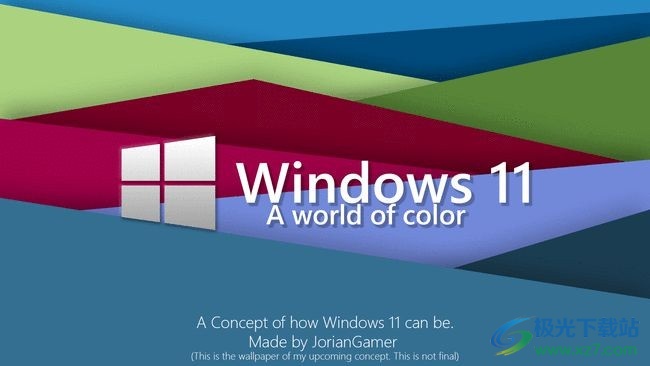
方法步骤
用户在电脑桌面下方的任务栏中点击搜索图标,接着在弹出来的菜单中找到搜索框并输入cmd
接着用户打开了管理员窗口,用户需要在页面上输入wmic,然后按下回车确定

3.这时用户还需要在管理员窗口中输入指令memorychip并按下回车确定

4.稍等一会后,用户在窗口弹出来的内容中找到ConfiguredClockSpeed,其下方数字就是内存频率了
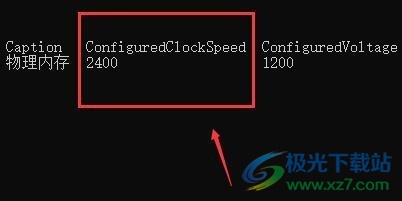
5.用户还可以下载硬件监测软件来查看内存频率,如图所示用户下载CPU-z软件,打开后将选项卡切换到内存选项卡上即可查看内存频率信息了
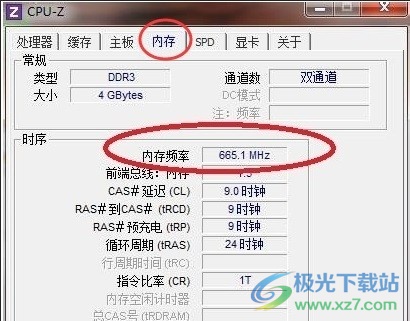
用户在使用windows11系统时,可以体验到强大且实用的功能,给用户带来了许多的便利,当用户需要查看内存读取速度时,直接打开命令提示符窗口中输入相关命令来解决或是利用硬件监测软件来解决即可,操作的过程是很简单的,因此感兴趣的用户可以跟着步骤操作起来。
网友评论